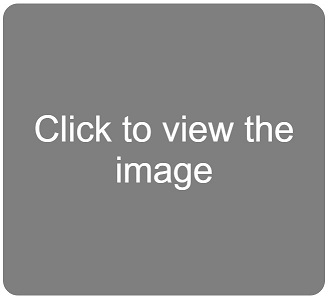
O Wondershare Video Studio Express é um programa para criar e editar vídeos com um toque profissional. Além disso, como ele suporta diversos formatos, pode ser utilizado também como um conversor. Dessa maneira, você pode facilmente exportar os resultados diretamente para o YouTube ou convertê-los para ouvir a partir de seu iPod.
O primeiro passo é adicionar o vídeo desejado para a interface do programa. Isso é feito com um clique no botão “Add Media”. Feito isso, ele é mostrado no painel de arquivos e, para começar a edição, é preciso “clicar e arrastar” o item até a linha de tempo.
O vídeo é mostrado na linha de tempo com seu tamanho na tela adequado conforme sua duração. Movimentar o indicador do aplicativo faz com que o tamanho do arquivo seja alterado. Caso você queira editar o áudio em separado das imagens, clique com o botão direito do mouse sobre ele e escolha “Unlink”.
Tanto para o caso de editar em conjunto ou separado, em seguida você pode começar a aplicar as funções do programa. Para dividir um vídeo ou arquivo de áudio, selecione-o e movimente o indicador da linha do tempo até o ponto no qual você deseja repartir. Em seguida, clique no botão “Split”.
Para editar um arquivo, você pode tanto clicar no botão “Edit” quanto dar um clique duplo com o mouse nele. Feito isso, uma nova janela é aberta com várias propriedades que podem ser aplicadas para a edição. O ícone no formato de uma lixeira serve para excluir o objeto selecionado na interface.
Já o botão de “Remove all gaps”, faz com que os espaços entre os arquivos dispostos na linha do tempo sejam retirados, juntando tudo o que estiver lá em um único arquivo.
Caso você deseje, pode adicionar efeitos para serem exibidos entre os quadros de seu vídeo (conhecidos como efeitos de transição). Para isso, entre na aba “Transition” e escolha entre uma das opções fornecidas pelo aplicativo. Ao selecionar qualquer um deles, você pode ter uma pré-visualização do resultado final na telinha ao lado direito da interface do programa.
Em seguida, clique em “Apply to all” para adicionar a opção escolhida. Observe que uma estrelinha é mostrada no canto superior dos vídeos na linha do tempo. Clicando nela, você pode ajustar a duração do efeito de transição que você selecionou.
A última etapa é a de finalização, que também funciona para converter o formato do vídeo. Primeiro clique no botão “Export” localizado no canto superior direito da interface do programa. Feito isso uma nova janela é aberta, com três opções separadas por abas: “Device”, “Format” e “YouTube”.
A primeira opção é ideal para converter o vídeo para um formato portátil ou de console. Ali você define o nome do vídeo em “Name”, o tipo de aparelho para a conversão de formato na caixa de seleção “Profile” e a pasta para salvar seu trabalho em “Output”.
A alternativa mais adequada para salvar em um formato específico no computador é utilizando a aba “Format”. Aqui, como na opção anterior, não tem segredo: você define o nome do vídeo em “Name”, o formato de saída na caixa de seleção “Profile” e a pasta para armazenar o novo arquivo em “Output”.
Em “YouTube”, você encontra opções para enviar seu vídeo diretamente para sua conta do YouTube. Os dados a serem preenchidos são: conta, senha, título, descrição, tags e categoria para o arquivo.
Gênero: edição de video
lançamento: 2011
Idioma: ingles
Tamanho: 21mb
Formato: rar

 Área do visitante (
Área do visitante (  Estatísticas do Blog
Estatísticas do Blog Agregadores
Agregadores



















0 Comentários:
Postar um comentário